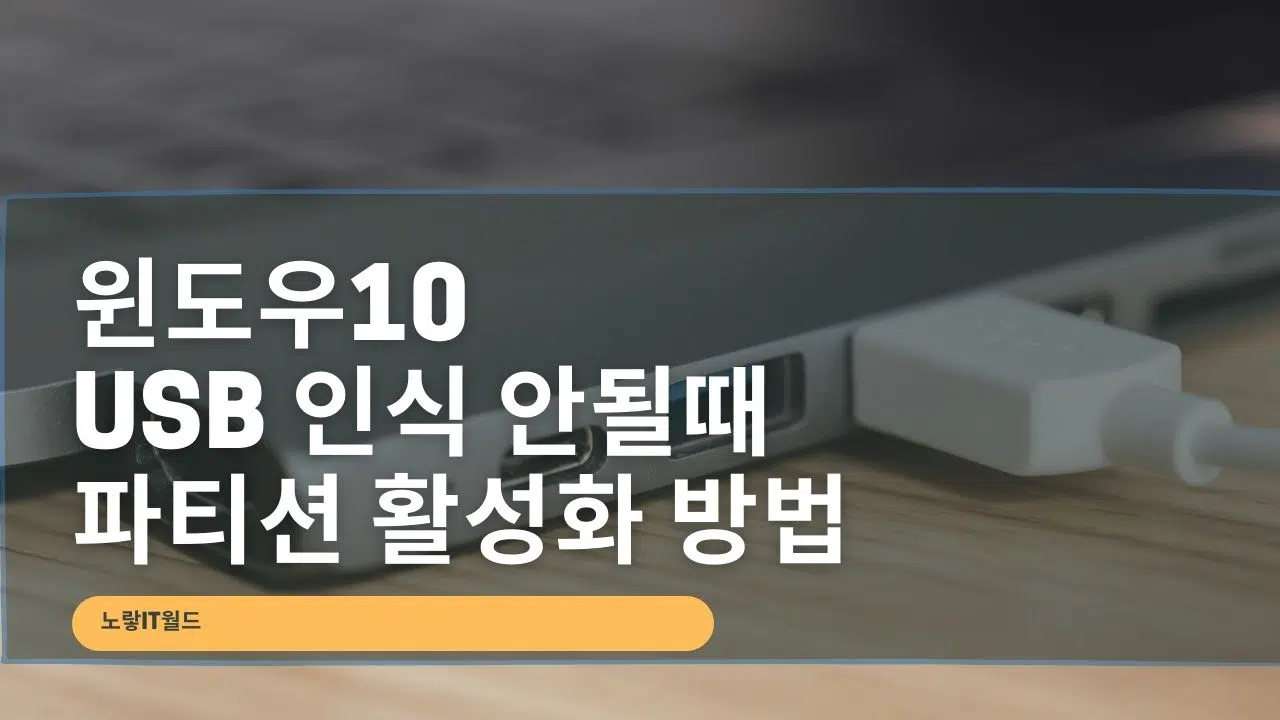하드디스크나 외장하드 그리고 USB등을 컴퓨터에 삽입 시 제대로 드라이브가 활성화되지 않는 경우가 있습니다. 이러한 오류증상에서 우선 중요한것은 컴퓨터에 삽입했을때 외장하드나 USB등이 정상적으로 작동하는지 LED 디스플레이가 있다면 깜박거리는것을 확인하느 것이 좋으며 파티션이 인식되지 않는경우는 파티션 활성화를 위해 드라이브 명을 지정해야합니다.
하드디스크 외장하드 SSD USB 인식 안되는 이유

이 컴퓨터에 마지막으로 연결한 USB 장치가 오작동 했으며 Windows에 서 장치를 인식할 수 없습니다.
장치를 다시 연결하는것을 권장하며 계속해서 인식하지 못한다면 제대로 작동하지 않은 것일 수 있습니다.
그리고 이렇게 인식이 안되는것에 대한 증상을 3가지로 볼 수 있습니다.
- 배드섹터 발생으로 인한 고장
- 전원 어뎁터 고장
- 파티션 드라이브 비활성화 해제
USB 인식 안될때 가장 흔히 발생되느것이 바로 배드섹터가 발생하느것으로 USB나 외장하드등을 사용할때에는 꼭 안전제거를 사용하느것이 좋습니다.
그리고 전원 어댑터가 고장난 경우에는 제대로 전원이 켜지지 않기 때문에 LED가 작동하지 않기 때문에 브랜드별 서비스 기간을 확인 후 정식A/S 받아 수리를 해야합니다.
그리고 간혹 새로운 컴퓨터를 사용하거나 외장하드,USB,하드디스크, SSD등을 구입해서 컴퓨터에 연결하면 파티션이 활성화되지 않아 인식이 안되는 경우도 있는데 이는 간혹가다 잘 사용하던 PC에서도 파티션 드라이브명이 변경되어 인식이 안되는 경우도 발생하곤 합니다.
윈도우10 파티션 활성화 방법

내PC 마우스 우클릭 후 관리로 들어갑니다.

저장소 -> 디스크관리를 선택하면 파티션 설정이 가능합니다.
용량을 참고해서 현재 인식되지 않는 외장하드나 SSD, USB등이 디스크관리에서 표시되는지 확인하고 현재 파티션이 활성화되어 있는지 확인합니다.

인식되지 않는 파티션을 마우스 우클릭 후 파티션을 활성 파티션으로 표시로 변경합니다.

이후 다시 인식되지 않는 파티션을 마우스 우클릭 후 드라이브 문자 및 경로변경을 선택합니다.

추가를 선택합니다.

원하는 파티션 드라이브 문자를 지정합니다.

그럼 인식되지 않던 USB 파티션이 활성화된 것을 볼 수 있습니다.